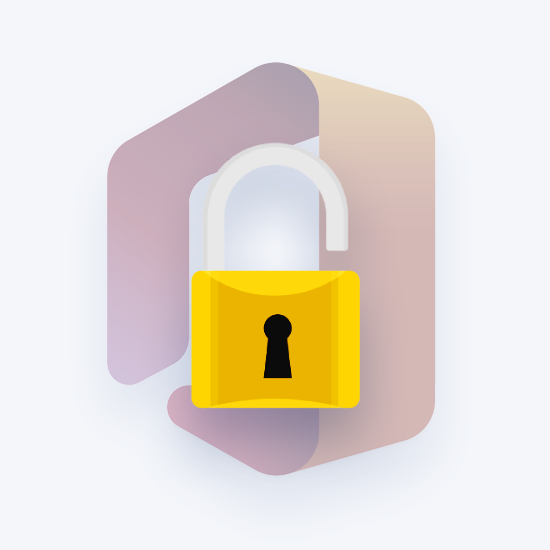क्या आपने गलती से एक अनावश्यक पैदा कर दिया है फ़ाइल आपके डिवाइस में जगह ले रहा है और आप इससे छुटकारा पाना चाहते हैं? या शायद आपको गलती से एक महत्वपूर्ण फ़ाइल से छुटकारा मिल गया और आप इसे पुनः प्राप्त करना चाहते हैं? आपको इस गाइड में इन दोनों समस्याओं का समाधान मिलेगा।
कैसे अपने पीसी पर फ़ाइलों को हटाने के लिए
यदि आप इस खंड में हैं, तो यह संभावना है कि आप भी:
- अपने डिवाइस पर बहुत अधिक सामान रखें और अंतरिक्ष को खाली करना चाहते हैं।
- अब एक निश्चित फ़ाइल की इच्छा नहीं है।
किसी कारण के बावजूद आप किसी फ़ाइल को हटाना चाहते हैं, ये चरण आपको बताएंगे कि उक्त फ़ाइलों को ठीक से हटाने के लिए आपको क्या करने की आवश्यकता है।
- पर क्लिक करें फ़ाइल , या फाइलें, जिनसे आप छुटकारा पाना चाहते हैं।
- हटाएँ पर क्लिक करें। जब आप पर क्लिक करते हैं हटाएं, फ़ाइल को स्थानांतरित कर दिया गया है रीसाइक्लिंग बिन यदि आप अभी भी फ़ाइल को पुनर्प्राप्त करने में सक्षम हैं यदि आप फ़ाइल को हटाने के बारे में अपना मन बदलने के लिए करते हैं।
फ़ाइलों को पुनर्स्थापित कैसे करें

आप शायद लेख के इस भाग में हैं क्योंकि आपने गलती से किसी महत्वपूर्ण चीज़ से छुटकारा पा लिया है। उस पोषित फ़ाइल के बारे में चिंता करने की ज़रूरत नहीं है जिसे आप लापरवाह हो गए हैं, ये कदम इसे तुरंत आपके पास वापस लाएंगे।
- अपने डिवाइस पर क्लिक करें रीसायकल बिन।
- सभी फ़ाइलों को पुनः प्राप्त करने के लिए, पर क्लिक करें सभी आइटम पुनर्स्थापित करें । यह आपके द्वारा कभी भी डिलीट की गई हर फ़ाइल की डिलीट प्रक्रिया को उलट देता है।
- यदि आप केवल एक या दो फ़ाइलों को पुनर्प्राप्त करना चाहते हैं, तो आप केवल उन फ़ाइलों का चयन कर सकते हैं जो आप चाहते हैं और पुनर्स्थापना पर क्लिक करें । फ़ाइल वापस आ जाएगी जैसे कि आपको इससे छुटकारा कभी नहीं मिला।
यदि आप एक सॉफ़्टवेयर कंपनी की तलाश कर रहे हैं, तो आप इसकी अखंडता और ईमानदार व्यवसाय प्रथाओं के लिए भरोसा कर सकते हैं, सॉफ़्टवेयरकीप से आगे नहीं देखें। हम एक Microsoft प्रमाणित भागीदार और एक BBB मान्यता प्राप्त व्यवसाय हैं जो हमारे ग्राहकों को उन सॉफ़्टवेयर उत्पादों पर एक विश्वसनीय, संतोषजनक अनुभव लाने की परवाह करता है जिनकी उन्हें आवश्यकता है। हम बिक्री से पहले, दौरान और बाद में आपके साथ रहेंगे।
यह हमारी 360 डिग्री सॉफ़्टवेयर की गारंटी है। तो आप किसका इंतज़ार कर रहे हैं? हमें आज बुलाओ +1 877 315 1713 या ईमेल sales@softwarekeep.com। साथ ही, आप लाइव चैट के जरिए हम तक पहुंच सकते हैं।
Xbox नियंत्रक डिवाइस डिस्क्रिप्टर अनुरोध विफल हुआ